2.8.4.3 TeXstudio
 Скачать документ
Скачать документ
Установка
Запуск программы
Смена языка
Описание программы
Меню программы
Работа с документами
Окружение
- Версия ОС: 7.3
- Конфигурация ОС: Рабочая станция
- Архитектура: x86_64
- Версия ПО: texstudio-3.1.1-3
TeXstudio — это LaTeX-редактор, созданный для комфортной работы с научными и техническими документами. Основан на оригинальном TeXmaker, но предлагает расширенные функции для профессиональной вёрстки.
Возможности:
- Автодополнение команд, ссылок и библиографии;
- Контекстная подсветка синтаксиса с поддержкой мультиязычных документов;
- Встроенный проверщик орфографии;
- Поддержка компиляторов (pdflatex, xelatex, lualatex, bibtex, biblatex);
- Автоматическая генерация оглавления и списка литературы;
- Графический интерфейс для вставки математических символов;
- Двусторонняя синхронизация между кодом и PDF;
- Структура документа с быстрым доступом к разделам;
- Поддержка многофайловых проектов.
Установка
Установить программу можно либо через графический менеджер пакетов, либо через терминал.
Для установки программы через графический менеджер пакетов dnfdragora перейдите в «Главное меню» — «Администрирование» — «Управление пакетами dnfdragora», выполните поиск необходимого пакета по ключевому слову «texstudio» и отметьте флагом пакет последней версии. После этого нажмите кнопку «Применить» и дождитесь окончания установки пакетов.

Для установки программы через терминал выполните следующую команду (потребуются права администратора):
sudo dnf install texstudio
Дальнейшая работа в программе выполняется от локального пользователя.
Запуск программы
Запустить программу можно через «Главное меню» — «Офис» — «TeXstudio» или через терминал командой:
texstudio
Смена языка
Для смены языка интерфейса перейдите в меню «Options» — «Configure TeXstudio ...».
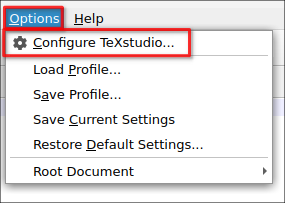
Для изменения языка на русский в разделе «General» в пункте «Language» установите значение «ru_RU (Russian)».
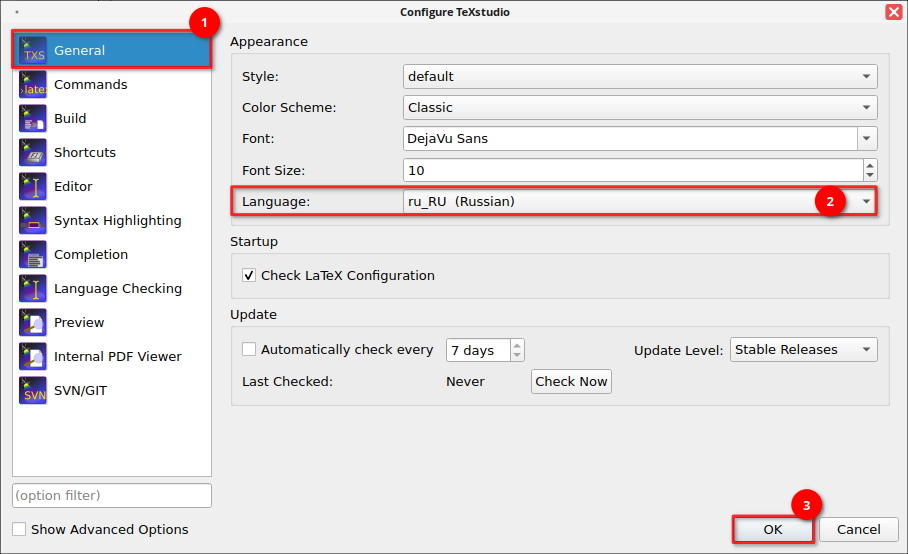
Описание программы
TeXstudio предлагает удобный интерфейс, разделённый на несколько областей:
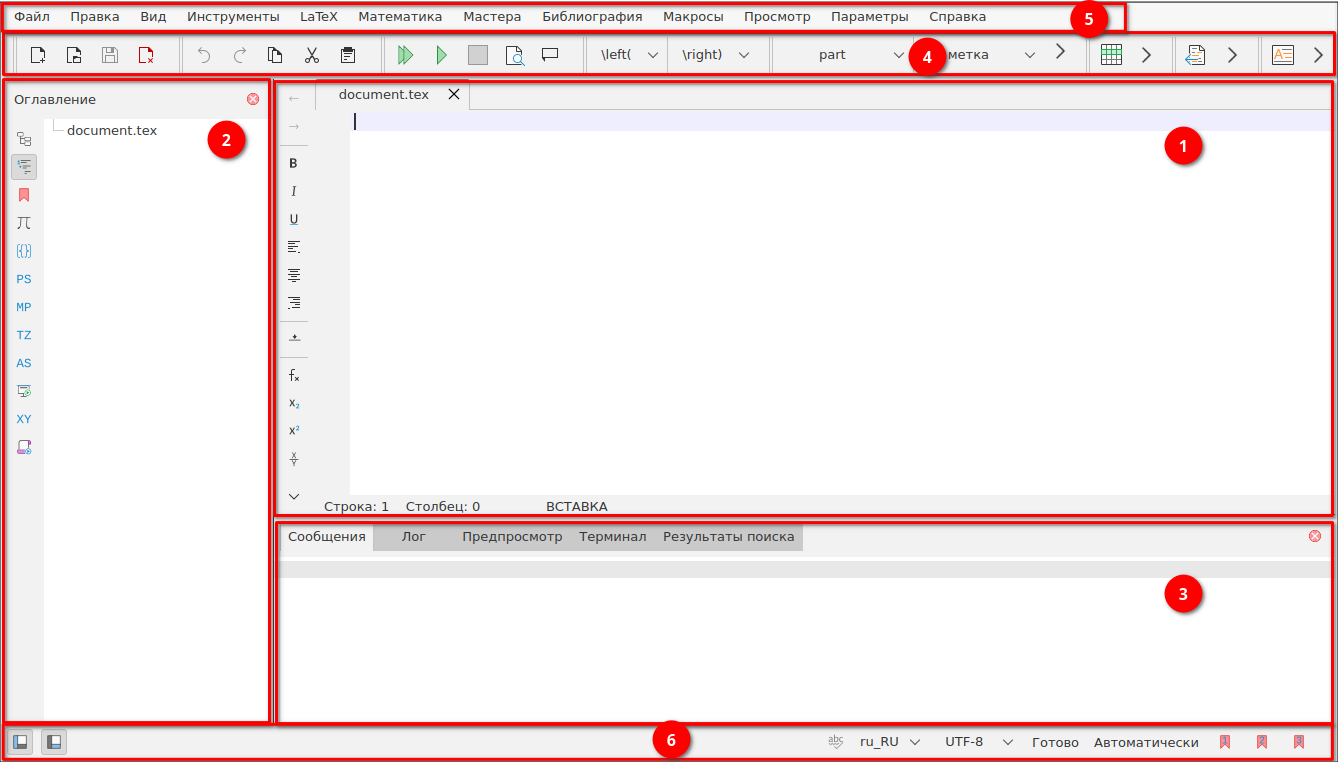
1. В центральной части интерфейса располагается поле редактирования кода. В него вводится LaTeX-код. Присутствует проверка орфографии, подсветка синтаксиса, сворачивание кода и подсказки ввода команд.
2. В левой части интерфейса располагается боковая панель, которая автоматически изменяет структуру по мере ввода нового текста. Также здесь располагаются кнопки со спецсимволами.
3. В нижней части располагается панель сообщений, которую можно переключать на панель предварительного просмотра, терминал, панель журнала, панель результатов поиска.
4. В верхней части интерфейса располагается панель инструментов, которая обеспечивает доступ к часто используемым функциям.
5. Панель меню предоставляет доступ к различным функциям и настройкам программы.
6. Строка состояния отображает дополнительную информацию.
Меню программы
Меню «Файл» содержит основные опции для работы с документами.
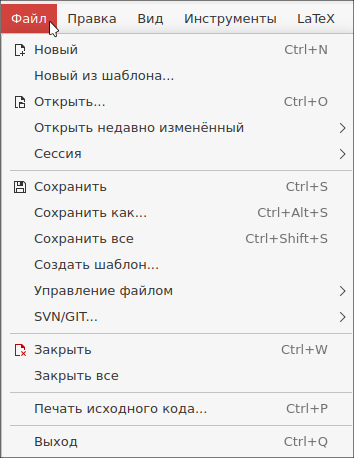
Для создания нового документа перейдите в меню «Файл» — «Новый» или нажмите кнопку на панели инструментов ![]() . Откроется окно редактора, в котором введите необходимый текст.
. Откроется окно редактора, в котором введите необходимый текст.
Для новых документов можно использовать шаблоны через пункт меню «Файл» — «Новый из шаблона...». В диалоговом окне можно выбрать встроенные шаблоны.
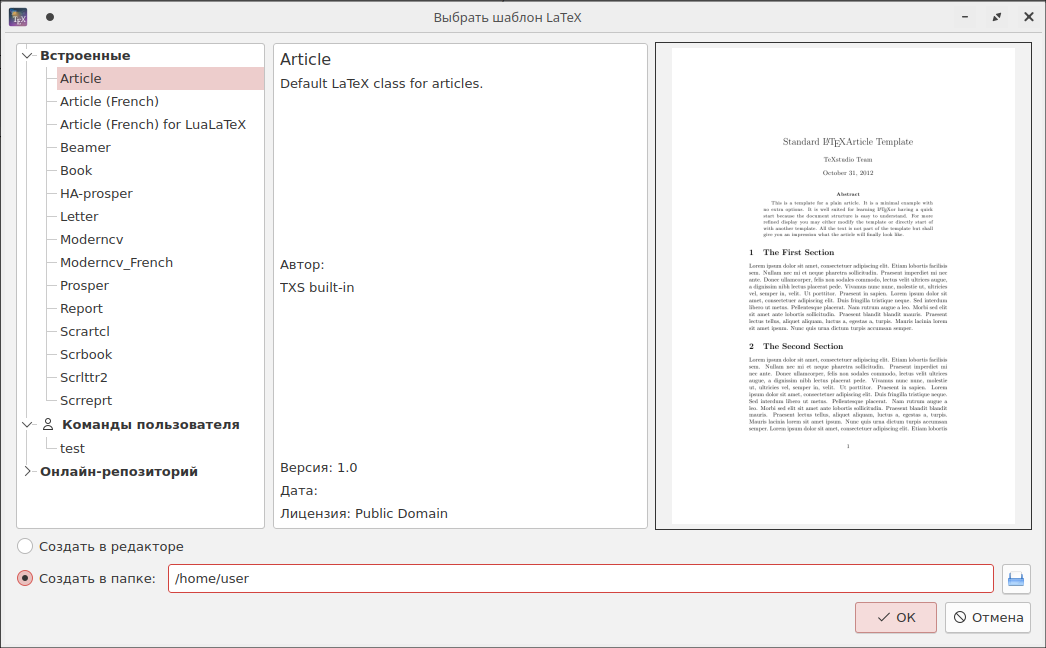
Стандартные команды (вырезать, копировать, вставить и другие) можно запустить через меню «Правка».
Меню «LaTeX» содержит основные и часто используемые команды верстки текста.
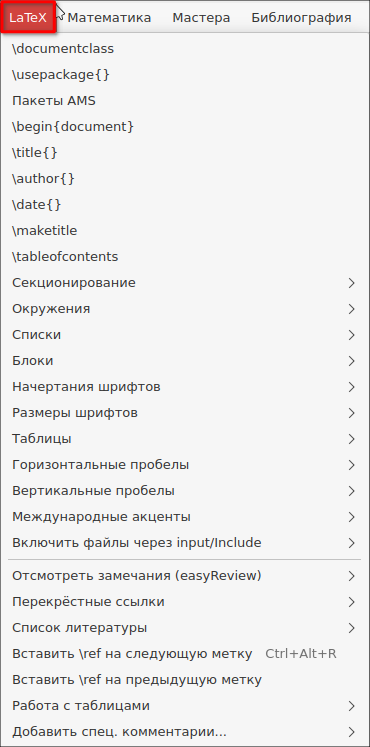
Меню «Математика» cодержит команды, описывающие математические формулы.
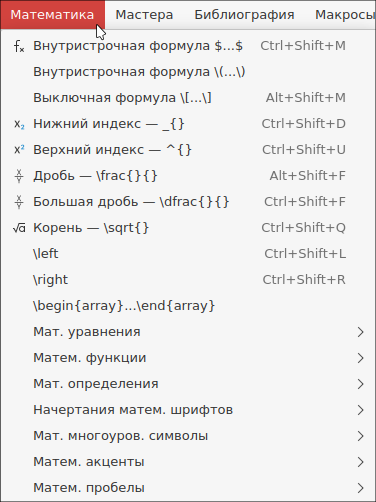
Меню «Мастера» содержит шаблоны текстов.
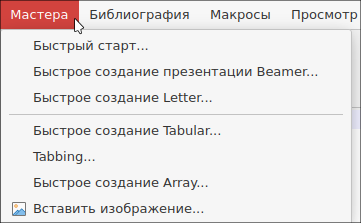
Для автоматического создания основы документа можно использовать мастер «Быстрый старт...».
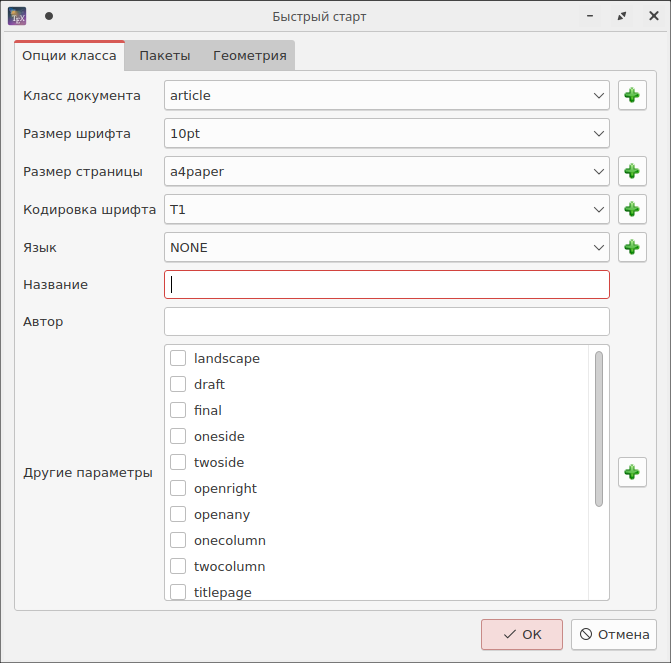
Меню «Библиография» содержит шаблоны для создания списка литературы. Например, для построения списка литературы откройте меню «Библиография» — «Вставить библиографическую запись...». В открывшемся окне «Новая запись Biblatex» в поле «Вставить в файл:» отметьте строку «Новый файл». Далее выбрав тип записи, например «Статья в журнале», заполните соответствующей информацией нужные поля. По завершении заполнения полей нажмите кнопку «OK». Сохраните документ в файл биографии.
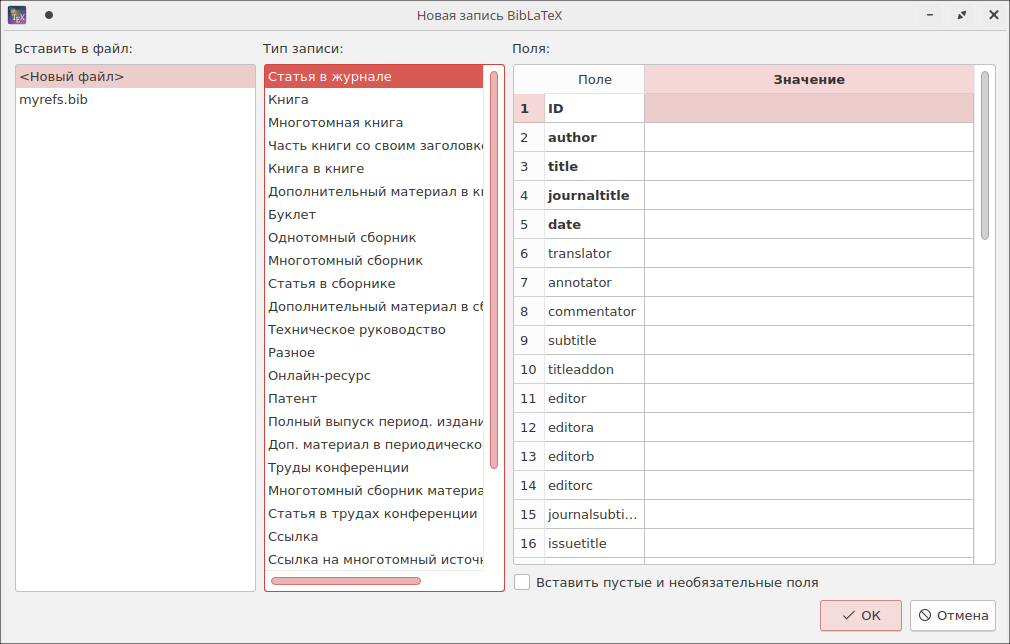
Меню «Просмотр» содержит опции просмотра документов, автономный просмотрщик документов PDF без редактора.
Меню «Параметры» содержит настройки выполнения команд, редактора, быстрых клавиш. Также здесь производится выбор шрифта и языка интерфейса.
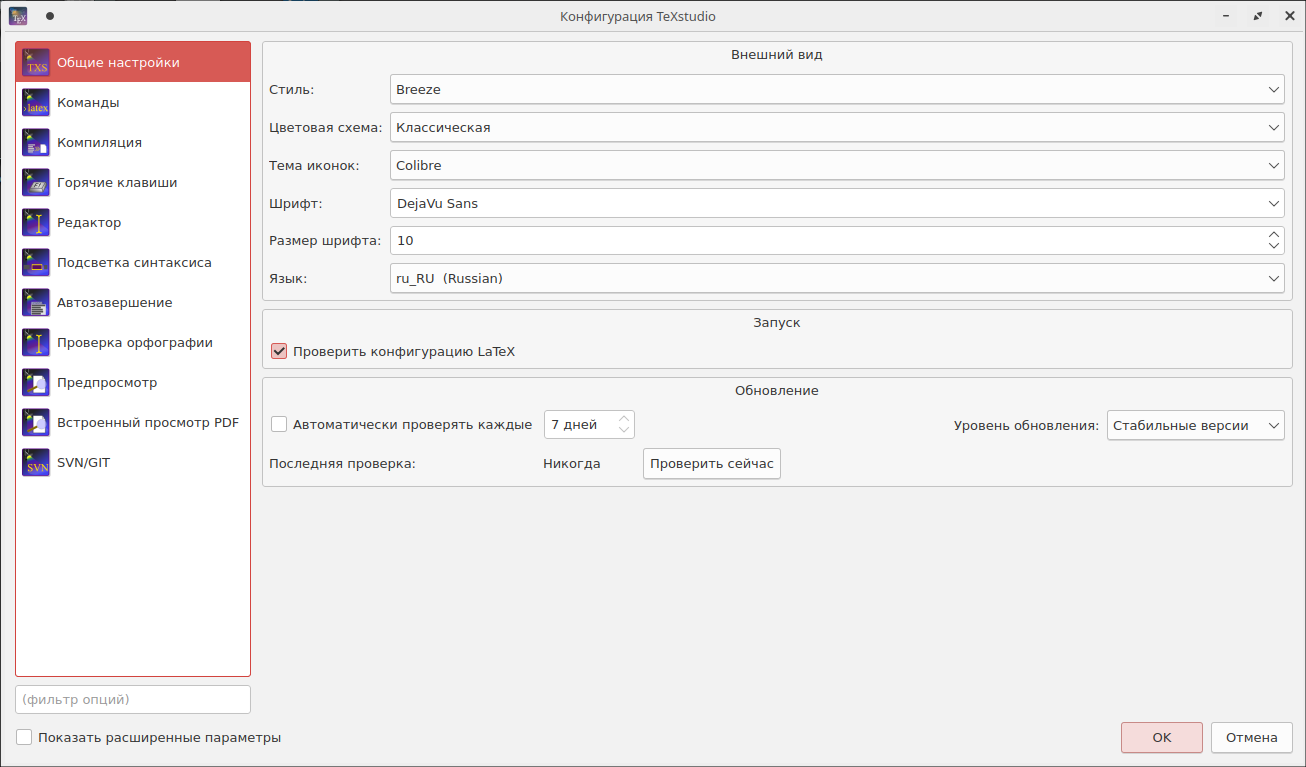
Меню «Справка» содержит справку LaTeX и руководство пользователя программы.
Работа с документами
Для работы в программе необходимо выполнить алгоритм действий:
1. Для создания нового файла нажмите ![]() на панели инструментов. Сохраните файл с расширением .tex.
на панели инструментов. Сохраните файл с расширением .tex.
2. Введите код LaTex в редакторе.
3. Для получения pdf-файла запустите компиляцию с помощью кнопки ![]() .
.

4. Если во время компиляции возникли ошибки, появится сообщение в терминале. Исправьте ошибки и запустите процесс компиляции.

Дата последнего изменения: 30.07.2025
Если вы нашли ошибку, пожалуйста, выделите текст и нажмите Ctrl+Enter.

